Instalacja LiteSpeed + PHP + MySQL + WordPress (CentOS).
W tym poradniku przejdziemy łatwą instalację całego stosu LiteSpeed + PHP + MySQL + WordPress, która cała wykonywana jest za pomocą jednego skryptu instalacyjnego.
Dystrybucja: CentOS 7
- W pierwszej kolejności logujemy się do swojego VPS po SSH np. za pomocą puTTy, na domyślny port
22 - Instalujemy potrzebne skryptowi narzędzia
yum install wget unzip -y
- następnie realizujemy po kolei polecenia:
wget https://github.com/litespeedtech/ols1clk/archive/master.zip```
unzip master.zip
cd ols1clk-master/
Poniżej znajdziecie listę komend, które można doprecyzować podczas instalacji:
Najlepiej jest użyć od razu wielu opcji aby ustawić własne nazwy i hasła aby później nie było problemów.
./ols1clk.sh -w -a - hitmetest -e nasz@email.pl -r --hasło-root-mysql -d - nazwa-bazy-danych -u użytkownik-bazy -p - hasło-bazy
- uruchamiamy proces instalacji:
./ols1clk.sh -w
Jeśli nie podamy dodatkowych opcji, ostatnie polecenie uruchomi skrypt oraz wyświetli pre-definiowane dane instalacyjne, które zapisujemy sobie gdzieś obok w notatniku:
Po wpisaniu y + [enter] czyli zaakceptowaniu, instalator pobierze najważniejsze pakiety i rozpocznie instalację zestawu LiteSpeed + PHP + MySQL + WordPress.
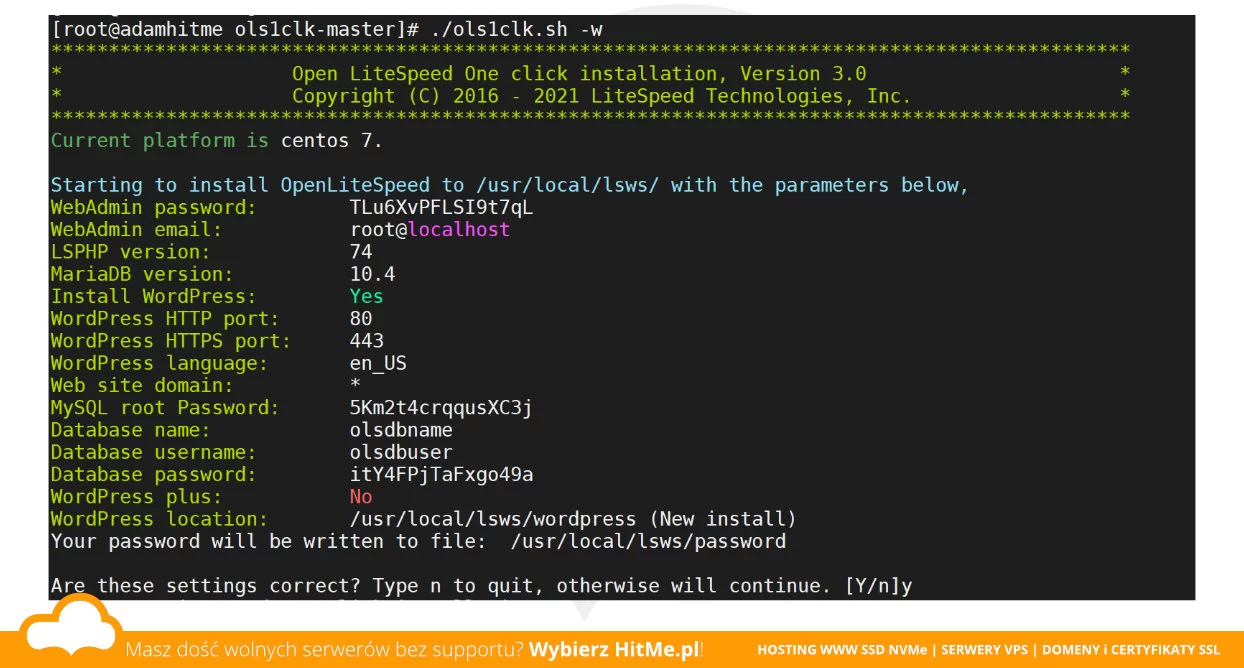 Instalacja LiteSpeed LAMP + WordPress za pomocą skryptu.
Instalacja LiteSpeed LAMP + WordPress za pomocą skryptu.
Are these settings correct? Type n to quit, otherwise will continue. [Y/n]y
Start OpenLiteSpeed one click installation >> >> >> >> >> >> >>
System update
Start setup OpenLiteSpeed
- add epel repo
- add litespeedtech repo
- Install OpenLiteSpeed
- Install lsphp74
- Setup lsphp symlink
End setup OpenLiteSpeed
Set OpenLiteSpeed Web Admin access.
Install wp_cli
Start setup virtual host config
- Check existing port
- Create wordpress listener
- Insert wordpress virtual host
- Create wordpress virtual host conf
End setup virtual host config
Avoid port 80/443 conflict.
Start Install MariaDB
- Add MariaDB repo
- Install MariaDB
- Start MariaDB
- Set MariaDB root
End Install MariaDB
Start setup mysql
Finished MySQL setup without error.
End setup mysql
Start Download WordPress file
End Download WordPress file
Start Create WordPress config
Done Create WordPress config
Congratulations! Installation finished.
Please access http://server_IP:80/ to finish setting up your WordPress site.
And also you may want to activate the LiteSpeed Cache plugin to get better performance.
End OpenLiteSpeed one click installation << << << << << << <<
Start auto testing >> >> >> >>
OK: test webAdmin page passed.
OK: test Example vhost page passed.
OK: test wordpress HTTP first page passed.
OK: test wordpress HTTPS first page passed.
End auto testing << << << <<
Thanks for using OpenLiteSpeed One click installation!
Gotowe. Wpisujemy w przeglądarce IP serwera i po chwili ukazuje nam się strona kreatora instalacji WordPress:
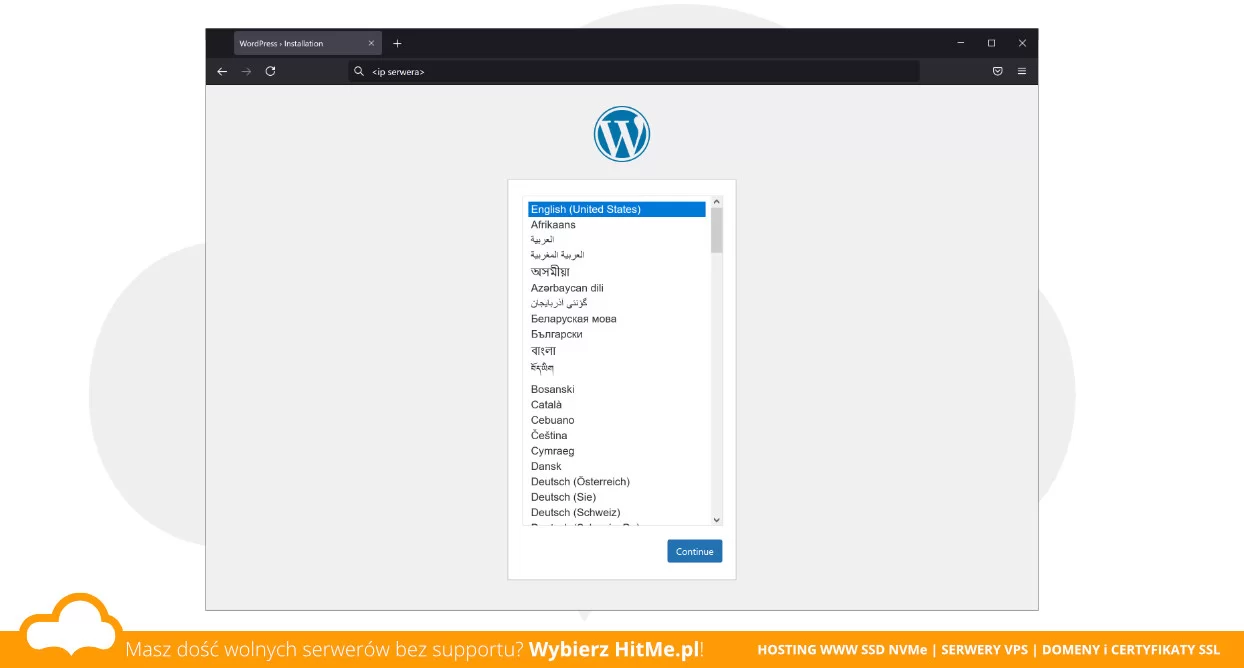 Gotowe. Po wpisaniu naszego adresu IP przechodzimy do instalacji WordPress.
Gotowe. Po wpisaniu naszego adresu IP przechodzimy do instalacji WordPress.